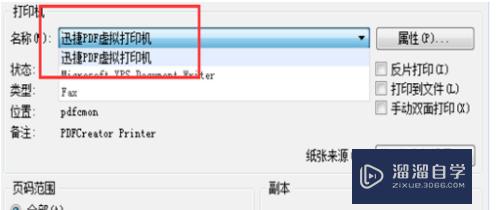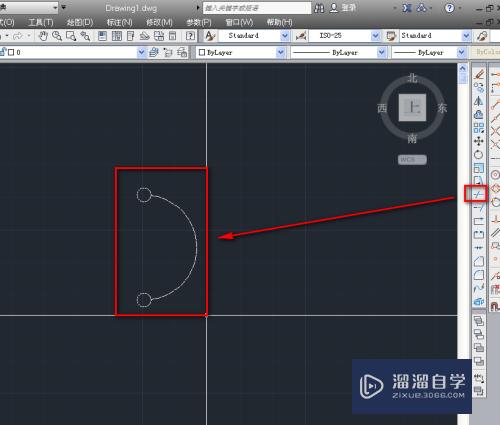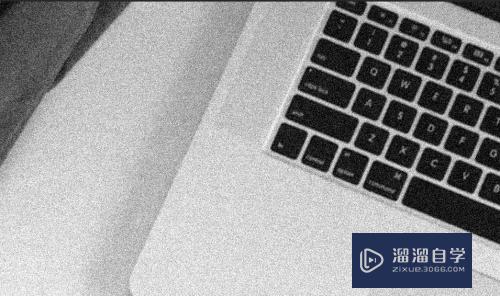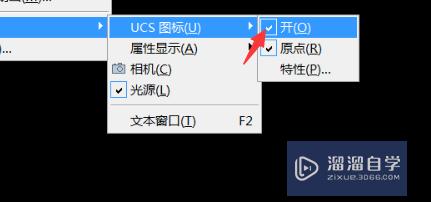CAD批量转PDF后字体模糊怎么办(cad批量转pdf后字体模糊怎么办啊)优质
在日常的工作中。工作人员也经常会遇到一些比较常见的文件格式转换的问题。其实在文件格式转换最为重要的则是需要仔细查找方法和技巧。之后转换就方便轻松了不少。但是CAD批量转PDF后字体模糊怎么办呢?试试下面的方法来解决吧!
工具/软件
硬件型号:联想ThinkPad P14s
系统版本:Windows7
所需软件:CAD编辑器
方法/步骤
第1步
点击电脑桌面上方的CAD转换器图标并运行。随之则是会进入到CAD转换器的操作界面中。在CAD转换器界面左侧有着六种CAD文件转换命令。
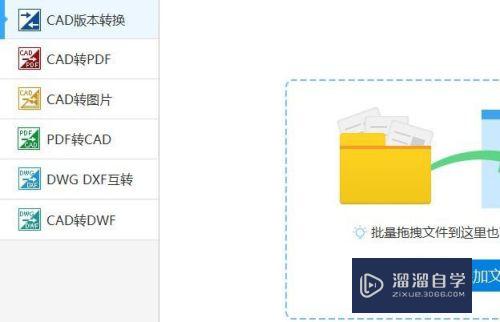
第2步
而这里我们则是需要找到CAD转PDF命令并点击。在切换的新界面上方点击添加文件命令。弹出的窗口内把你所需的CAD图纸进行打开查看。
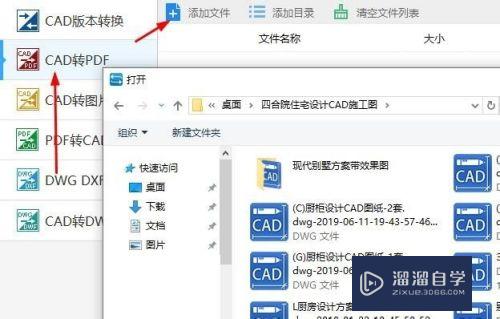
第3步
文件添加到该界面之后。我们则是需要在其界面下方进行设置。为防止转换后文件字体模糊。则是需要对页面大小。输出质量设置为最大值。
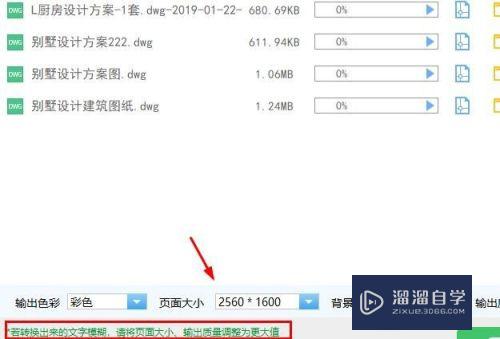
第4步
文件在进行转换之前则是需要对CAD图纸进行查看。点击界面上预览命令。则是可在弹窗口查看CAD图纸。而界面上浏览命令则可设置输出文件保存路径。
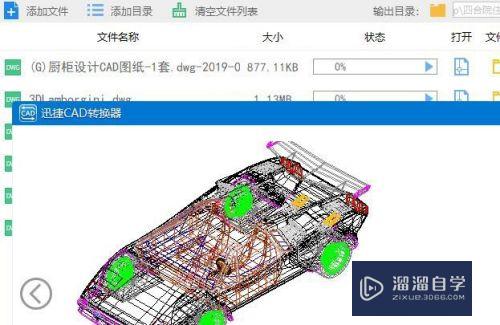
第5步
最后则是可以直接点击界面中的批量转换命令。在界面中状态栏达到100%则是就是表示其CAD图纸文件转换完成。
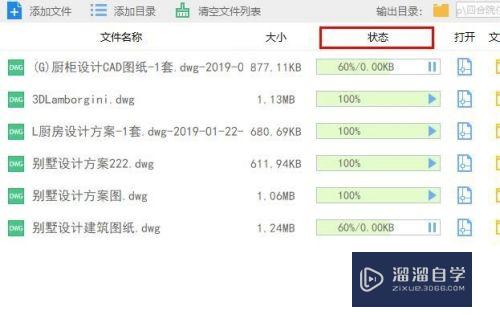
以上关于“CAD批量转PDF后字体模糊怎么办(cad批量转pdf后字体模糊怎么办啊)”的内容小渲今天就介绍到这里。希望这篇文章能够帮助到小伙伴们解决问题。如果觉得教程不详细的话。可以在本站搜索相关的教程学习哦!
更多精选教程文章推荐
以上是由资深渲染大师 小渲 整理编辑的,如果觉得对你有帮助,可以收藏或分享给身边的人
本文标题:CAD批量转PDF后字体模糊怎么办(cad批量转pdf后字体模糊怎么办啊)
本文地址:http://www.hszkedu.com/60360.html ,转载请注明来源:云渲染教程网
友情提示:本站内容均为网友发布,并不代表本站立场,如果本站的信息无意侵犯了您的版权,请联系我们及时处理,分享目的仅供大家学习与参考,不代表云渲染农场的立场!
本文地址:http://www.hszkedu.com/60360.html ,转载请注明来源:云渲染教程网
友情提示:本站内容均为网友发布,并不代表本站立场,如果本站的信息无意侵犯了您的版权,请联系我们及时处理,分享目的仅供大家学习与参考,不代表云渲染农场的立场!